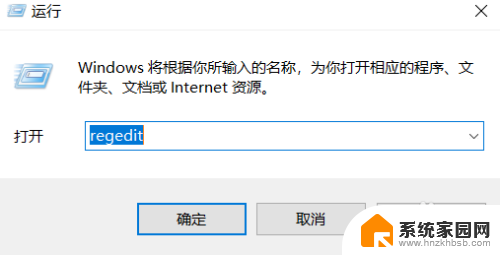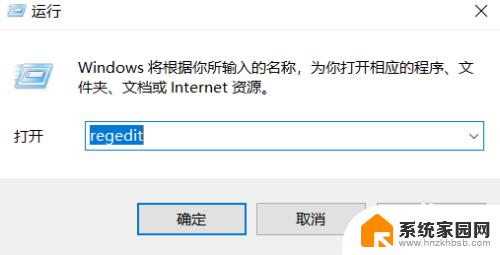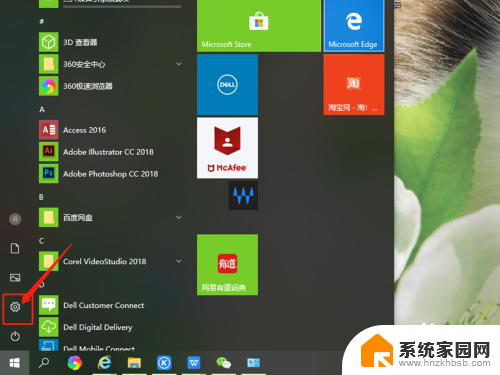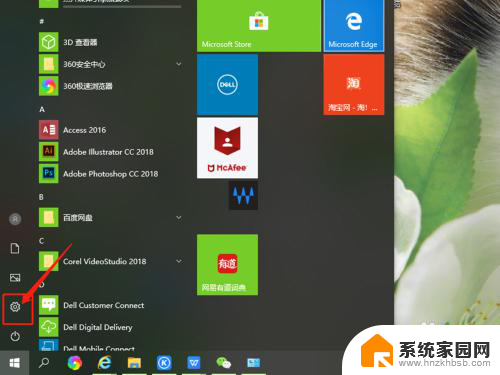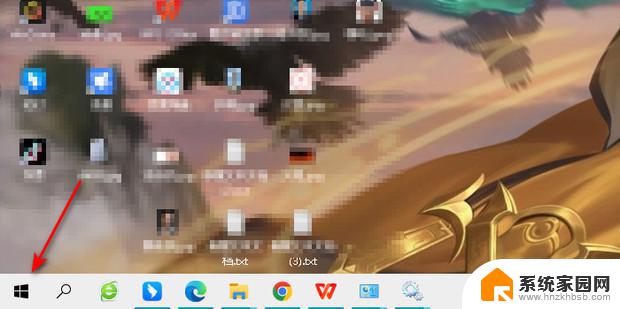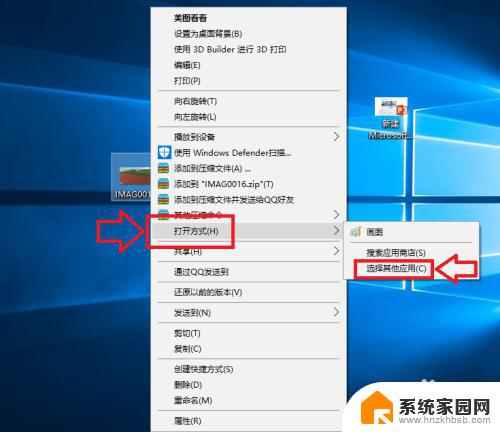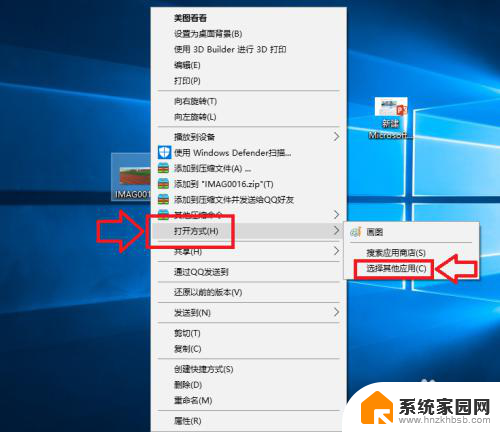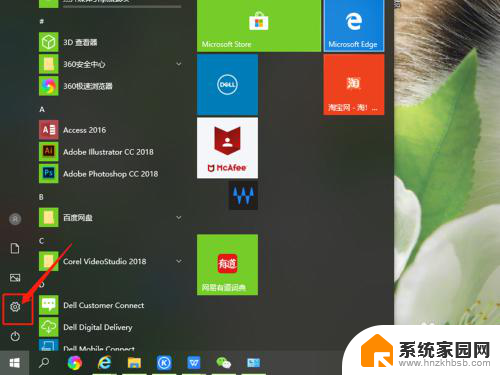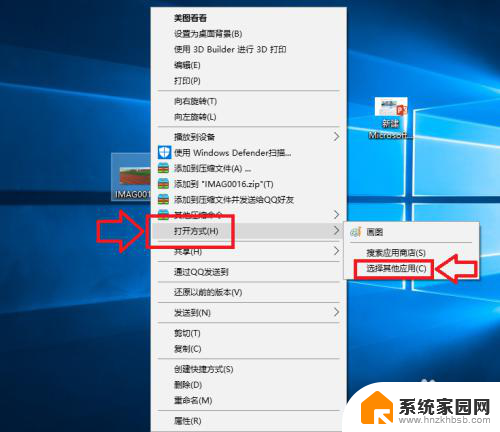win10如何默认打开方式 win10系统如何修改文件默认打开方式
更新时间:2023-09-11 12:50:06作者:yang
win10如何默认打开方式,在使用Win10操作系统时,我们经常会遇到需要修改文件的默认打开方式的情况,默认打开方式是指当我们双击一个文件时,系统会自动选择合适的程序来打开它。有时候系统默认的打开方式并不是我们所期望的,这就需要我们进行一些调整。Win10系统如何修改文件的默认打开方式呢?下面将为大家详细介绍。
操作方法:
1.点击桌面任务栏的Windows按钮,点击设置(小齿轮)

2.进入设置界面,找到应用,点击打开。
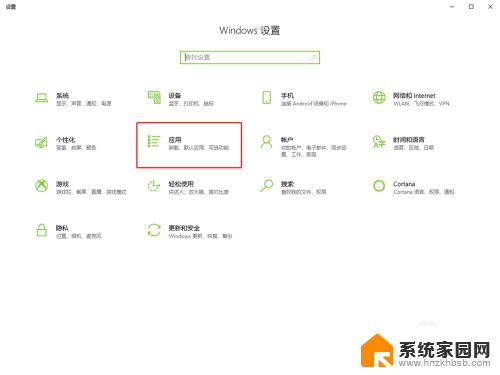
3.在面板左边列表中找到默认应用,点击打开。
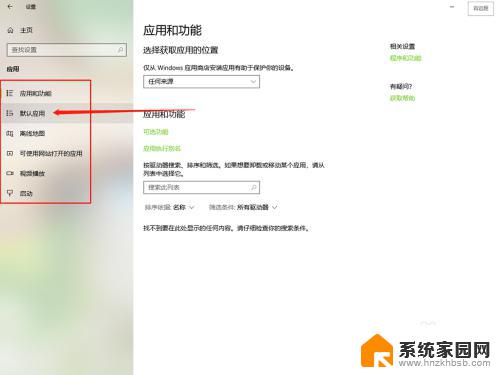
4.在默认应用中可以看到电脑默认的打开不同文件的方式。
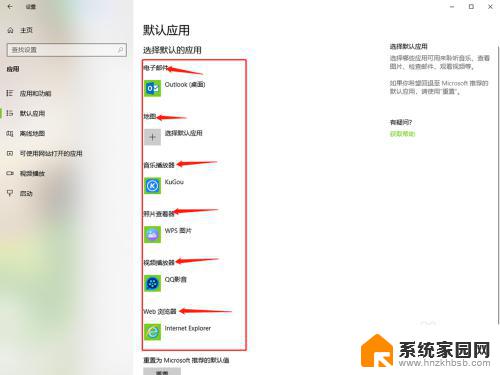
5.点击其中的一个,选择要修改的打开方式单击。
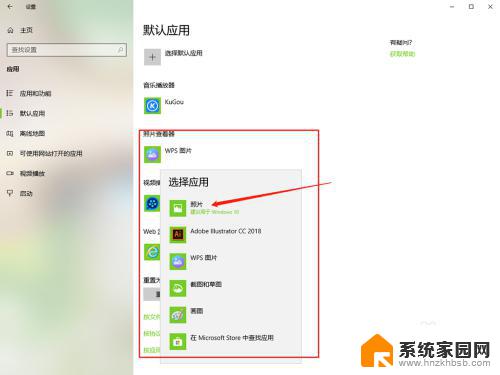
6.然后默认打开方式就修改好了,直接关闭窗口就行了。
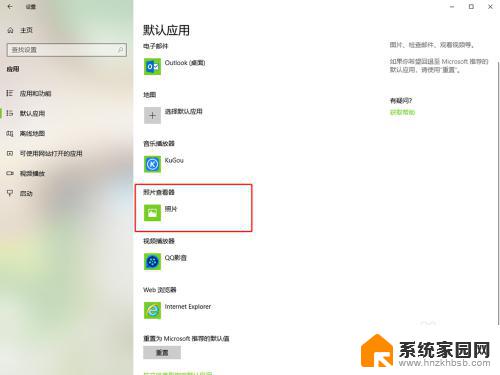
以上就是Win10如何设置默认打开方式的全部内容,如果您遇到这种情况,您可以根据这些操作来解决问题,这些操作非常简单和快速,一步到位。